Я дуже люблю всякі там кнопочки які допомагають прискорювати роботу, при створенні колажу. І сьогодні хочу розповісти як налаштувати верхню панель з такими кнопочками.
Зараз я працюю в 5 версії corel. ось так він у мене виглядає
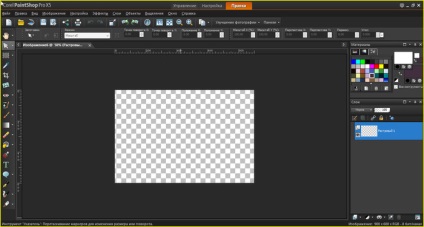
А так я хочу її налаштувати
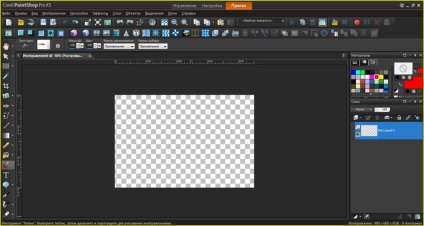
Отже, перш ніж налаштовувати робочий простір, нам потрібно, на всякий випадок, зберегти нинішнє.
(Якщо вона у вас збережена, пропустіть цей крок)
Йдемо в Файл / Робоча простір / Зберегти
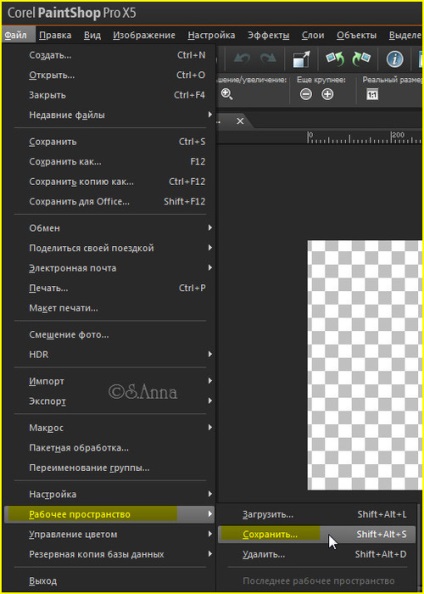
У віконці даємо назву нашому робочому простору
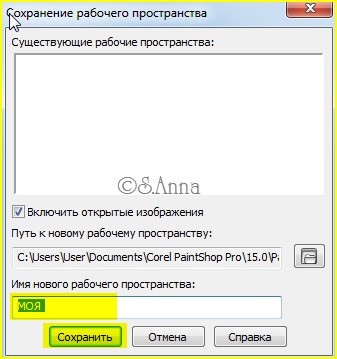
Тепер у разі чого ми легко зможемо відновити нашу робочу середу
Тепер приступаємо безпосередньо до налаштувань панелей
Вид / Панель інструментів / Ефекти
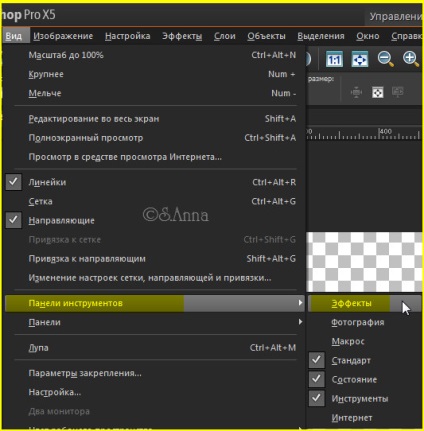
Ось вона наша перша панелька
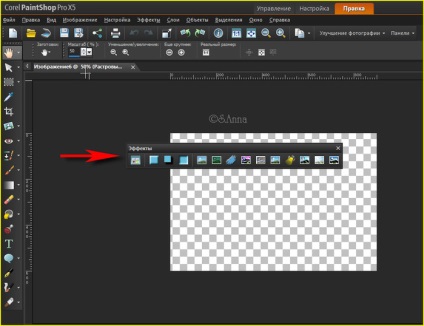
Чіпляємо її мишкою і акуратно перетягуємо в верхню панель
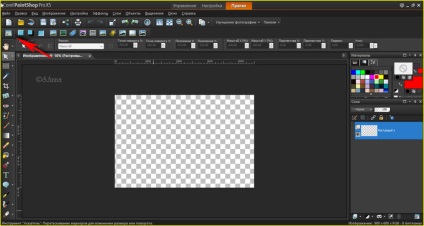
Далі Вид / Панель інструментів / Макрос
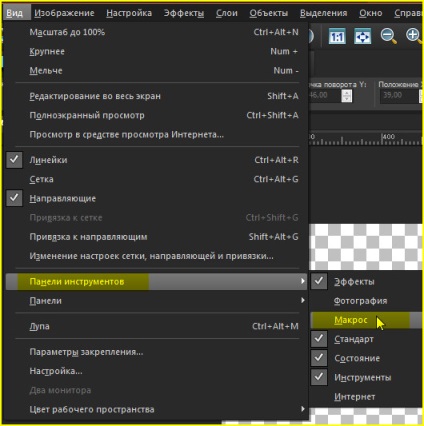
З макросами чинимо так само
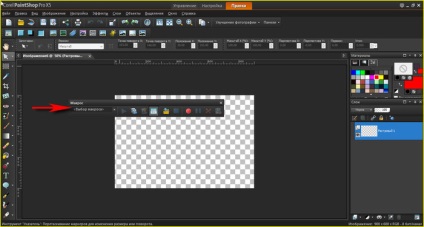

Тепер переступимо до додавання / видалення, потрібних і непотрібних кнопочок
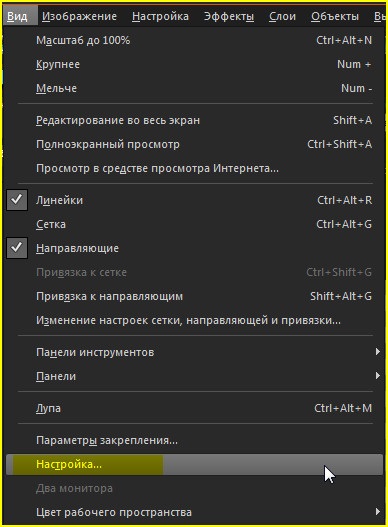
Відкриється таке віконце.
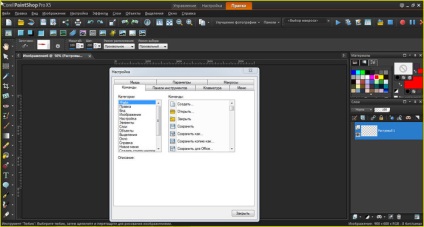
Це важливо: Поки воно відкрито ви можете налаштовувати, видаляти і додавати потрібні вам кнопочки
Для початку видалимо непотрібні нам кнопочки
Для цього чіпляємо не потрібну кнопочку і тягнемо її вниз
Наприклад: кнопочка "друк" і "обмін" мені не потрібна, я їх видаляю
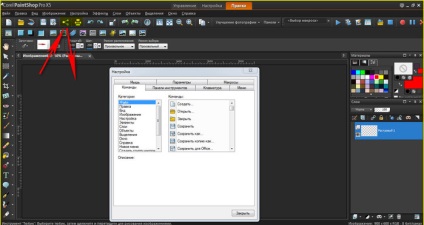
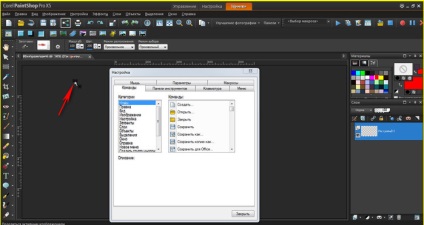
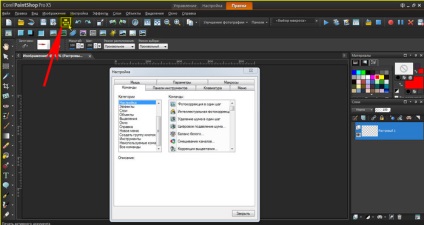
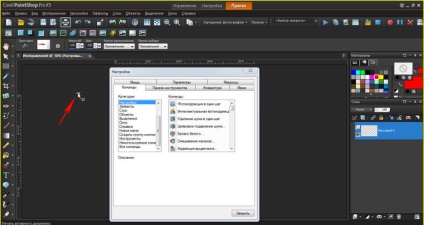
до другого ярусу панелей "Ефекти"
Видаляю все, після кнопочки "розмиття по Гауса"
Тепер моя панель виглядає так
У нижній панелі, нічого не чіпаємо і не змінюємо, тут відображаються параметри вибраного інструменту.
Тепер почнемо додавати потрібні нам кнопочки.
Для цього треба визначиться якими командами ви користуєтеся найчастіше
У відкритому віконці ліворуч вибираємо
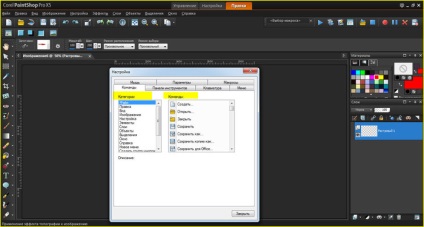
Клацаючи на назву команди перетягуємо цю кнопочку у зручний для вас місце
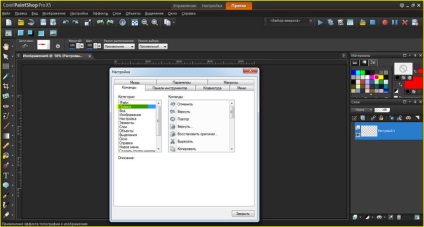
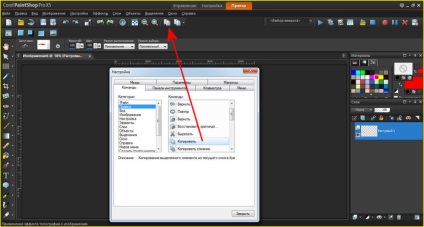
Ще я додала "вставити як новий шар"
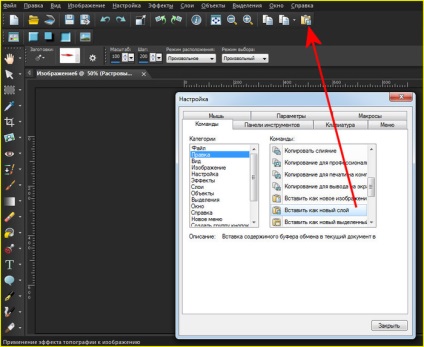
"Вставити в виділене" -
Додаю "довільний поворот"
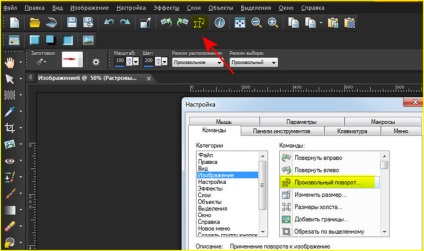
"Розмір полотна" і "додати кордону"
"Радіальна розмитість" "підвищити різкість"
"Штихель" "внутрішній скіс" "виріз" "полярні координати" "загострений ореол" "хвиля" "вітер" "покращення країв" "зміщення" "безперервна мозаїка" "жалюзі" "переплетення"
"Новий растровий шар" "маска з зображення" "дублювати шар" "видалити шар" "злити з нижнім" "злити видимі шари" "злити в групу"
"Об'єкти" я пропустила
"Виділити все" "виділення скасувати" "інвертувати виділення" "зменшити виділення" "вибрати кордону виділеного елемента" "завантажити виділений елемент з диска" "завантажити виділений елемент з альфа-каналу" "перетворення виділеного елемента в шар" "звільнити" "прикріпити "
Так само для 5 версії корел я додала макроси
"Дзеркальне відображення" "переворот"
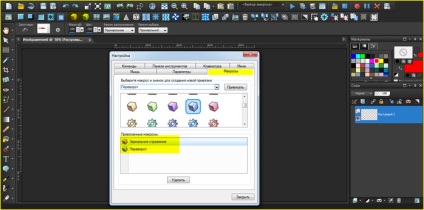
Ще я трохи налаштувала кнопочки в панелі шарів
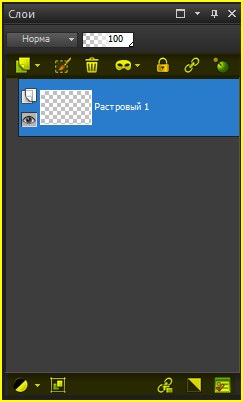
Після того, як вас все влаштує, віконце з настройками можна закрити
І ось результат
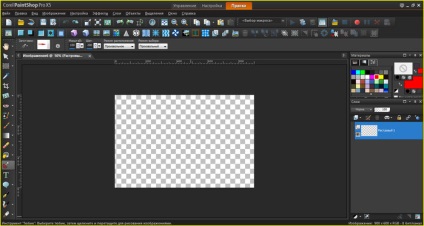
Повторюємо зі збереженням робочої області
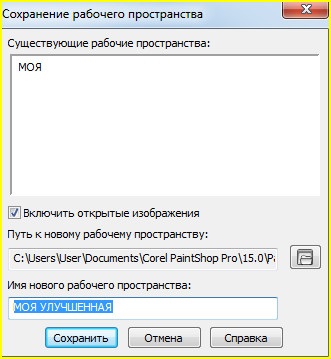
Повірте це дуже зручно. Спочатку було не звично, але тепер я без цих кнопочок як без рук. Іноді працюючи в фотошопі починаю мимоволі нишпорити мишкою по панелі в пошуках моїх кнопочок, і дуже засмучуюсь що їх там немає)))
Я сподіваюся вам стати в нагоді даний урок! Налаштуйте вашу програму для себе, виберіть найпотрібніші для вас кнопочки.